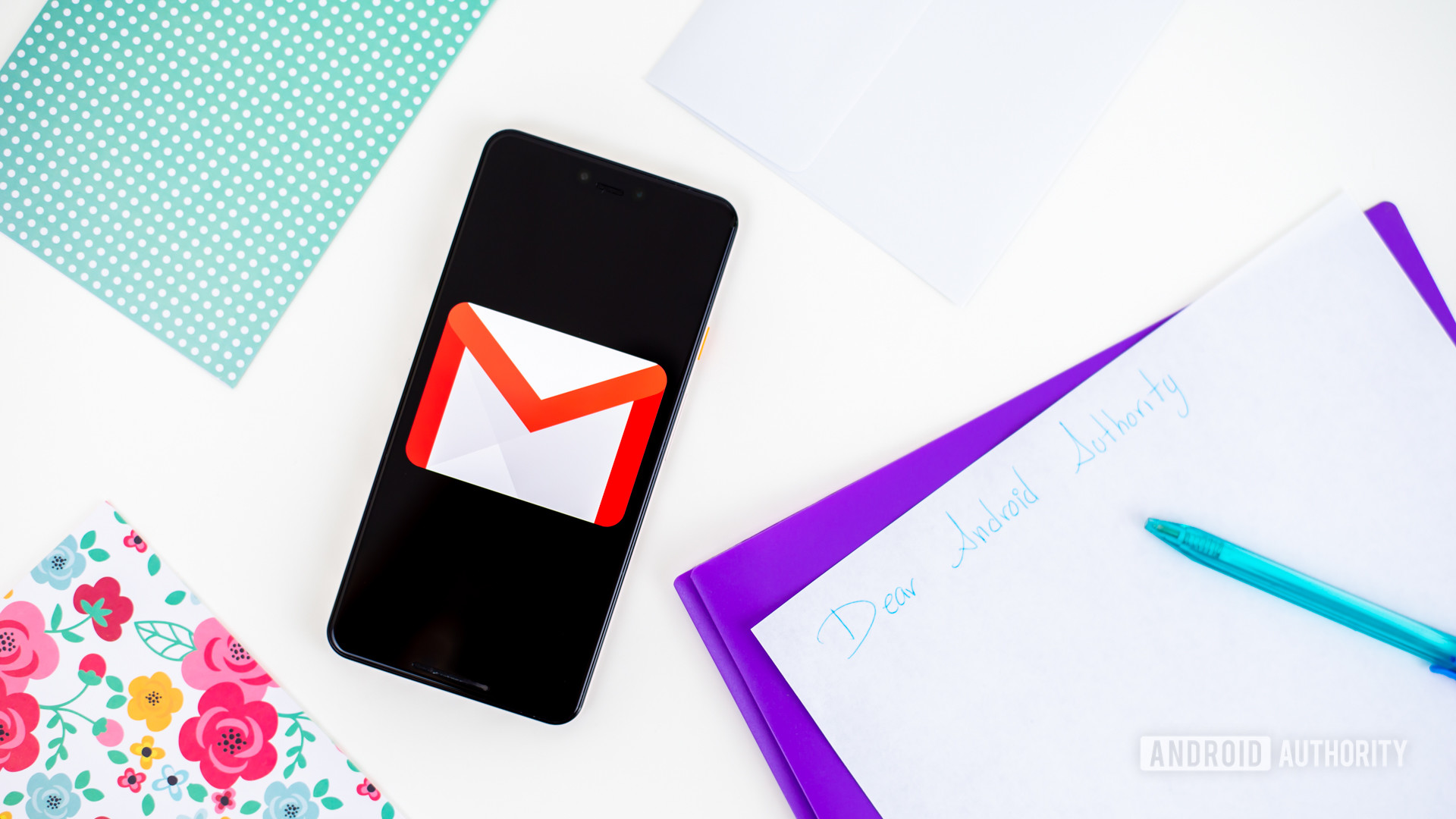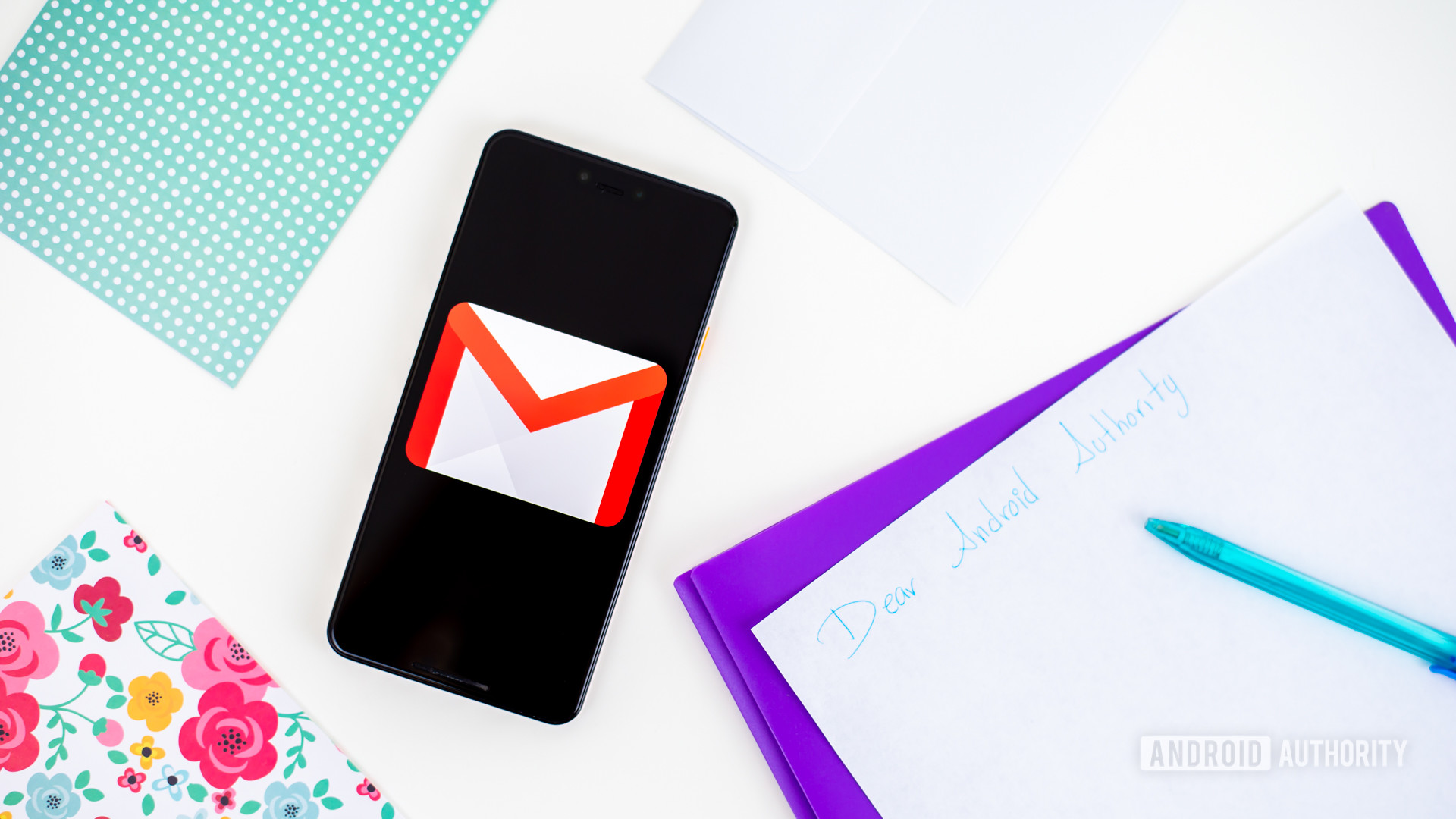
Edgar Cervantes / Autorité Android
Une bonne sécurité en ligne dicte que vous devez changer votre mot de passe aussi souvent que possible. Si l’un de vos autres comptes en ligne est victime d’une violation de données, la dernière chose dont vous avez besoin est qu’un pirate informatique essaie le mot de passe de votre compte Gmail.
Mais un nombre surprenant de personnes ne savent toujours pas comment changer leur mot de passe Gmail. C’est très facile et si vous ne l’avez pas fait depuis des années, il est grand temps que vous le fassiez maintenant. Le processus de modification de votre mot de passe Gmail est si rapide que vous le ferez plus rapidement que de faire bouillir l’eau pour votre prochaine tasse de café.
Lire la suite: 10 meilleures applications de gestion de mots de passe pour Android
RÉPONSE RAPIDE
Pour modifier votre mot de passe Gmail, connectez-vous au compte et accédez aux paramètres de sécurité. Si vous faites défiler vers le bas, vous trouverez la section mot de passe. Cliquez dessus, entrez votre mot de passe actuel pour prouver qu’il s’agit bien de vous, puis vous serez invité à ajouter un nouveau mot de passe.
SAUT AUX SECTIONS CLÉS
Comment changer votre mot de passe Gmail sur votre téléphone
Bien que les captures d’écran suivantes soient sur iOS, les étapes sont absolument identiques pour Android.
Accédez à votre application Gmail et appuyez sur votre photo de profil en haut.
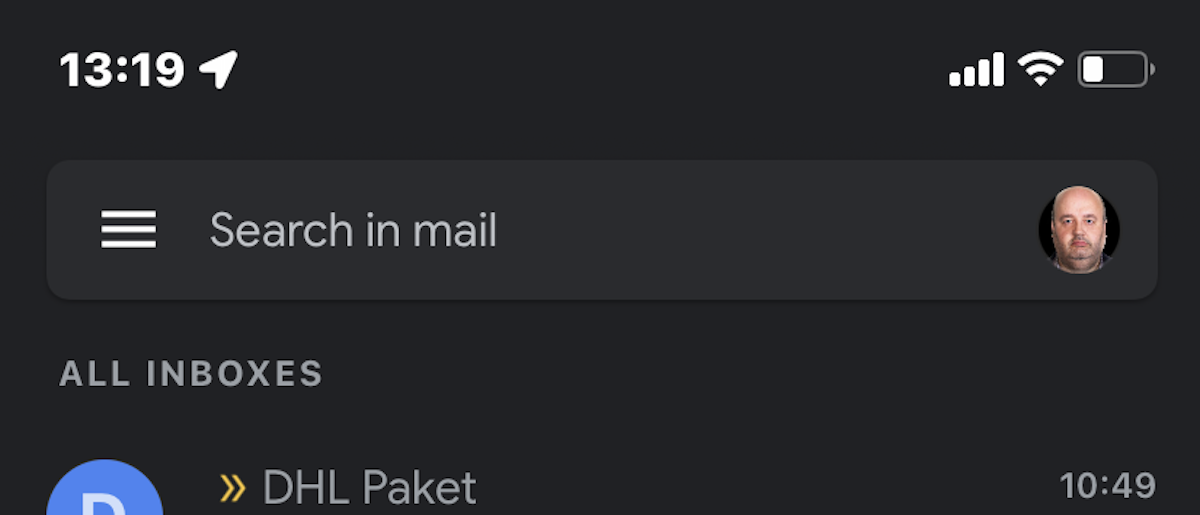
Mark O’Neill / Autorité Android
Dans la case suivante qui apparaît, choisissez Gérer votre compte Google.
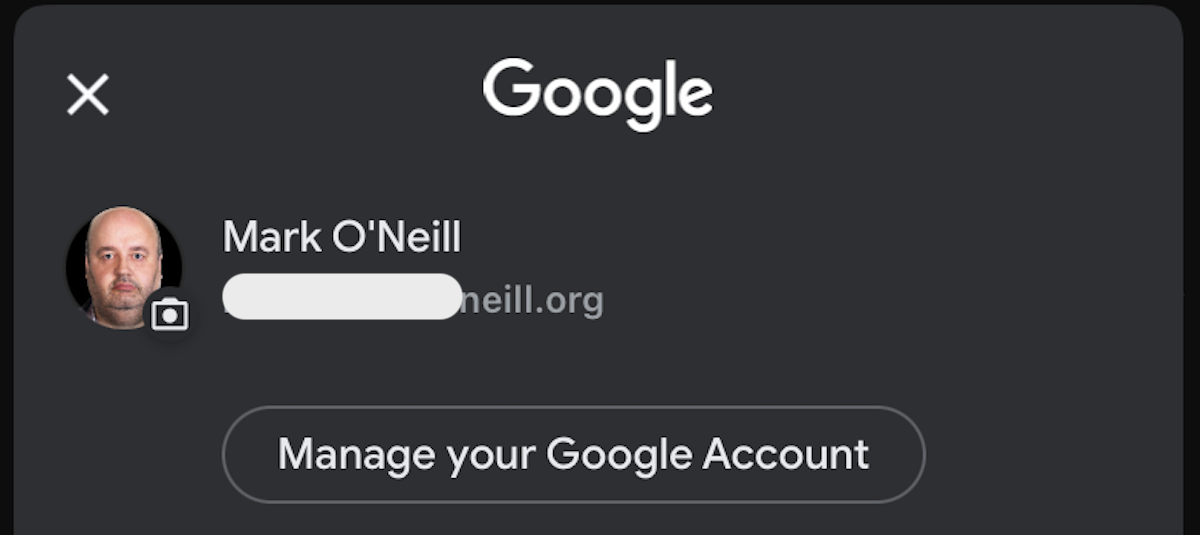
Mark O’Neill / Autorité Android
Sur l’écran suivant, faites défiler horizontalement jusqu’à ce que vous atteigniez le Sécurité languette. Vous verrez alors le Mot de passe section où vous pouvez entrer votre nouveau mot de passe, après avoir entré votre ancien.
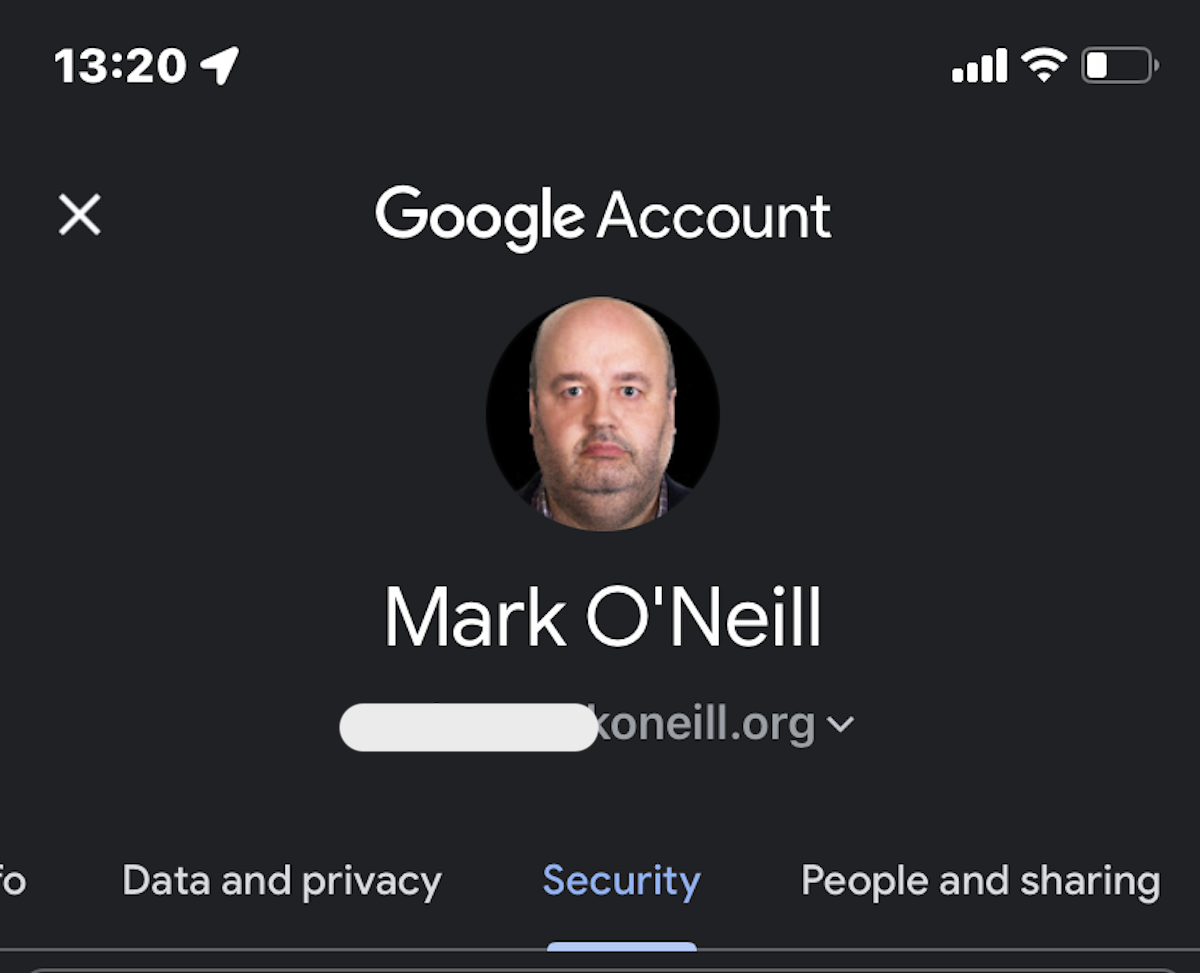
Mark O’Neill / Autorité Android
Comment changer votre mot de passe Gmail sur le Web
Tout d’abord, assurez-vous d’être connecté au compte Gmail dont vous souhaitez modifier le mot de passe. Ensuite aller à les paramètres de sécurité de votre compte Google. Si vous faites défiler vers le bas, vous verrez la section mot de passe. C’est peut-être aussi le bon moment pour allumer vérification en deux étapes si vous ne l’avez pas déjà fait ?

Cliquer sur Mot de passe et il vous sera demandé d’entrer votre mot de passe actuel pour prouver votre identité. Une fois que vous avez fait cela, vous serez redirigé vers la nouvelle page de mot de passe. Entrez un mot de passe fort, et encore une fois pour confirmation. Comme le dit la page, au moins huit caractères, ne réutilisez pas un mot de passe d’un autre site (utiliser un gestionnaire de mots de passe si vous avez du mal à vous en souvenir tous), et rien d’évident que quelqu’un puisse résoudre.

Source link